
Kontaktadatok frissítése a Mac Kontaktok appjában
A kontaktokhoz bármikor hozzáadhat további adatokat, illetve módosíthatja őket. Például hozzáadhat egy becenevet egy barátja esetében.
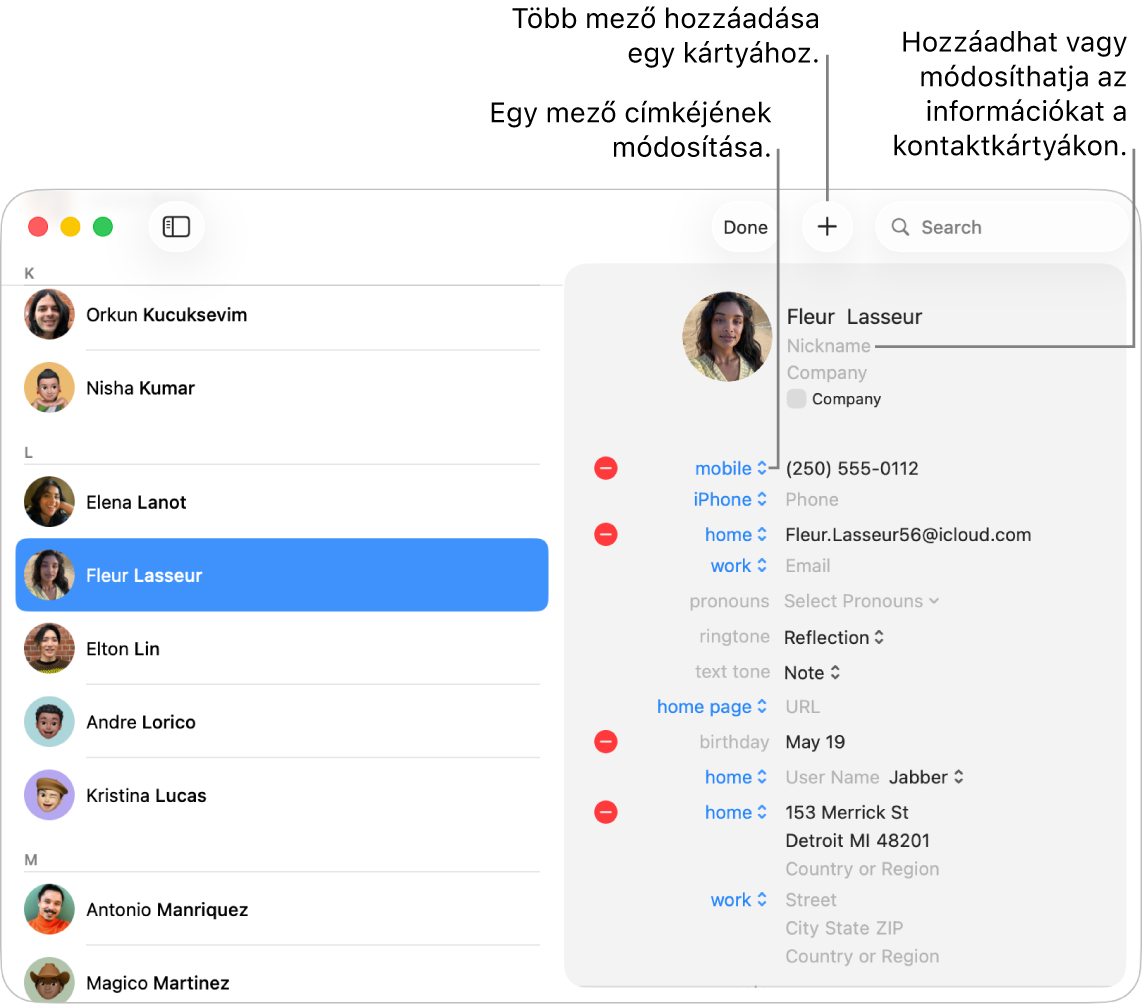
Nyissa meg a Kontaktok appot
 a Macjén.
a Macjén.Jelöljön ki egy kontaktot, majd kattintson a Szerkesztés lehetőségre az ablak tetején.
Tegye a következők valamelyikét:
Mező hozzáadása: Kattintson a
 gombra, majd válasszon ki egy mezőt. Például adjon hozzá egy profilt a kontakt közösségi hálózatban használt felhasználónevének hozzáadásához.
gombra, majd válasszon ki egy mezőt. Például adjon hozzá egy profilt a kontakt közösségi hálózatban használt felhasználónevének hozzáadásához.Információk szerkesztése egy mezőben: Kattintson egy mezőre, majd adja meg a módosításokat.
Mező címkéjének módosítása: Kattintson a kártyán található címkére, és válasszon ki egy másikat. Ha például a munkahelyi e-mail-címet szeretné beírni az otthoni e-mail-cím helyett, akkor kattintson az Otthoni címkére, majd válassza a Munkahelyi elemet. Saját címke létrehozásához válassza az Egyéni elemet, ha az elérhető.
Mező eltávolítása: Törölje az információt a mezőben, vagy kattintson a
 gombra.
gombra.
Nem kell kitöltenie minden mezőt. Az üres mezők nem jelennek meg a kontaktkártyán.
A kép módosításához kattintson rá.
Ha végzett, kattintson a Kész gombra.
Megjegyzés: Ha Exchange-fiókot használ, akkor azok a kontaktok csak három e-mail-címet tartalmazhatnak, továbbá korlátozva van a telefonszámok, kontaktnevek, üzenetküldési címek és lakcímek száma.
Ha csak olvasható fiókban, például Exchange vagy Google, lévő kontaktot szerkeszt, akkor a módosítások csak a Kontaktokban jelennek meg.
Ha mindegyik eszközén ugyanabba az Apple-fiókba van bejelentkezve, és az iCloud beállításaiban bekapcsolta a Kontaktok funkciót, akkor a kontaktjai az összes eszközén elérhetővé válnak, és az egyik eszközön végzett kontaktmódosítások a többi eszközén is meg fognak jelenni.